vmware 两个虚拟机互通 连接局域网,VMware虚拟机实现互通,局域网连接与配置指南
- 综合资讯
- 2025-03-26 02:14:47
- 4
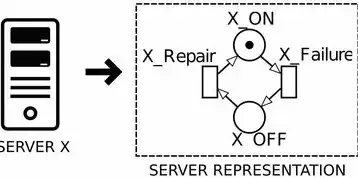
随着虚拟化技术的普及,越来越多的企业和个人用户开始使用VMware软件进行虚拟机的搭建和管理,在实际应用中,我们经常会遇到需要在多个虚拟机之间进行数据交换、资源共享等情...
随着虚拟化技术的普及,越来越多的企业和个人用户开始使用VMware软件进行虚拟机的搭建和管理,在实际应用中,我们经常会遇到需要在多个虚拟机之间进行数据交换、资源共享等情况,这时就需要实现VMware虚拟机之间的互通,本文将详细讲解如何在VMware中配置两个虚拟机,使其连接至同一局域网,实现数据互通。
VMware虚拟机互通的前提条件
-
两个虚拟机必须安装相同的操作系统版本,例如Windows Server 2012、Windows 10等。
-
两个虚拟机所在的物理主机必须连接至同一局域网。
-
两个虚拟机的网络适配器设置为桥接模式。
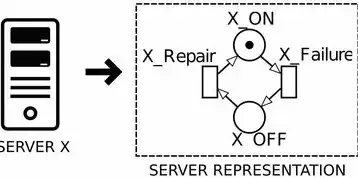
图片来源于网络,如有侵权联系删除
-
确保虚拟机所在局域网内的防火墙设置允许数据互通。
VMware虚拟机互通的配置步骤
配置虚拟机网络
(1)打开VMware软件,选择需要配置的虚拟机。
(2)点击“编辑虚拟机设置”。
(3)在“网络适配器”选项卡中,选择“桥接模式”。
(4)选择虚拟机所在物理主机的网络适配器,确保虚拟机可以连接至局域网。
(5)点击“确定”保存设置。
配置虚拟机IP地址
(1)在虚拟机中打开“控制面板”->“网络和共享中心”。
(2)找到对应的网络适配器,点击“更改适配器设置”。
(3)右键点击网络适配器,选择“属性”。
(4)在网络适配器列表中,找到“Internet协议版本4(TCP/IPv4)”,并双击打开。
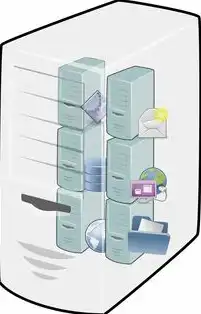
图片来源于网络,如有侵权联系删除
(5)选择“使用以下IP地址”,设置IP地址、子网掩码和默认网关,确保两个虚拟机的IP地址在同一网段,且不冲突。
(6)点击“确定”保存设置。
测试虚拟机互通
(1)在其中一个虚拟机中打开命令提示符,输入“ping [另一个虚拟机的IP地址]”,查看是否能够成功ping通另一个虚拟机。
(2)若成功ping通,则表示两个虚拟机已实现互通。
注意事项
-
确保虚拟机所在局域网内的防火墙设置允许数据互通。
-
如果虚拟机所在的物理主机连接至多个网络,需要在“桥接模式”中选择正确的网络适配器。
-
若虚拟机IP地址冲突,请重新配置虚拟机的IP地址。
-
在实际应用中,如果需要实现更复杂的网络互通,如跨子网、VPN连接等,请参考相关网络配置教程。
通过以上步骤,您可以在VMware中配置两个虚拟机,使其连接至同一局域网,实现数据互通,这样,您就可以在虚拟机之间进行资源共享、数据交换等操作,提高工作效率,希望本文对您有所帮助。
本文链接:https://www.zhitaoyun.cn/1901268.html

发表评论